一眼やミラーレスで写真を撮り、画像を確認して「あれ?四隅が暗いぞ…」と感じたことがある人も多いのではないでしょうか。
かくいう僕もCANON EOS M5で撮影した写真の半分ぐらいは、強弱こそあれど、四隅が暗くなることが多いです。

スノーピークのシェラカップについて書いた記事で使用した写真。せっかくの青空なのに…。
こういった写真の四隅が暗くなる現象のことを『周辺減光』と言います。
画像編集でよくいう”ビネット効果”に近い現象で、オシャレといえばオシャレなんですが…。僕のようにブログなどで画像を使用する人の場合、できれば明るく、よりノーマルに近い状態が良く、周辺減光はなるべく無くしたいもの。
今回は、すでに撮影してしまった写真の周辺減光をAdobe Lightroomを使い、”編集の力”で直す方法をご紹介します。
周辺減光が起こる原因やそもそも周辺減光が起こらないようにする撮影方法も後述しているので、そちらも参考にしてください。
※サムネイルのバイク画像は、フォルダの中で最も周辺減光が酷かった写真です。
Lightroomで『周辺減光』を直す方法
まずは直したい写真をAdobe Lightroomに取り込みます。
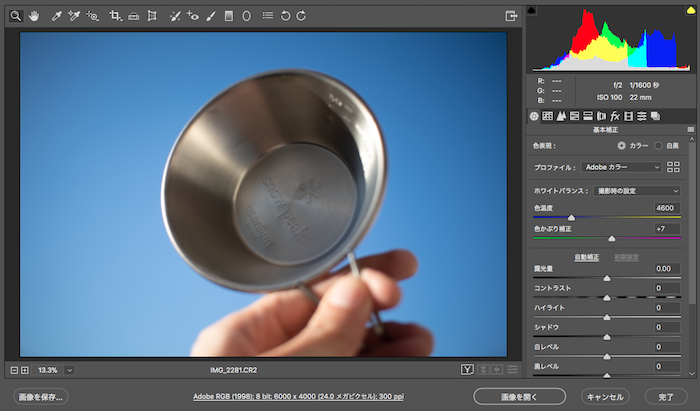
その後、右側のパネルにある『レンズ補正』というマークをクリックします。

”基本補正”と書かれた文字の真上
レンズ補正の項目が現れたら、その中の『プロファイル補正を使用』というチェックボックスにチェックを入れてください。
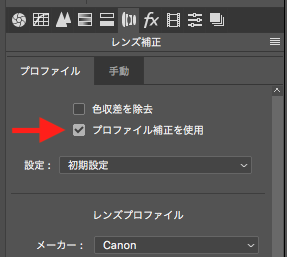
たったこれだけの工程で周辺減光を無くすことができます。
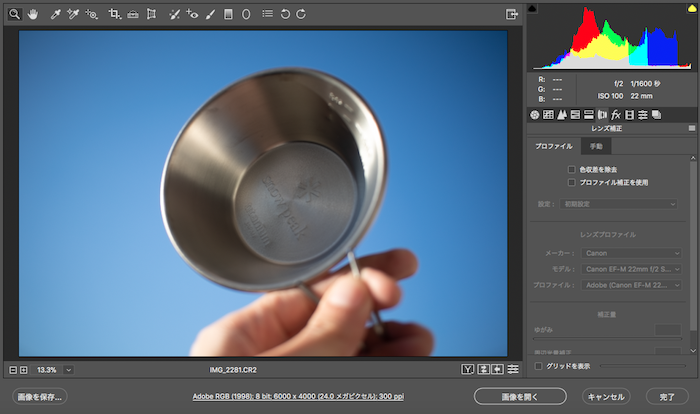
Before
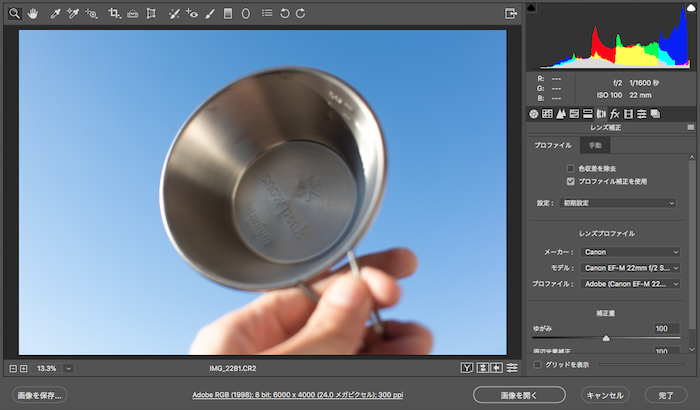
After
あとは先ほどの基本補正に戻り、露出量やコントラスト、彩度などをお好みで調整してください。
周辺減光が残ったまま編集すると、四隅が濃くなったりと、思い描く完成形とは異なった写真が出来上がります。周辺減光が気に入らない方は、編集前に直しておくことを忘れないように。
手動で直す場合
手動で微調整しながら直したいという方は、先ほどのレンズ補正を選択し、『手動』のタブをクリックします。
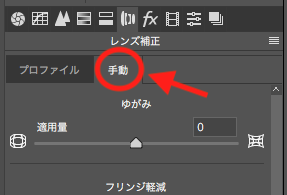
一番下までスクロールすると『周辺光量補正』という項目があります。

スライダーを左右に移動させる(または数値を入力する)ことで、周辺減光の適応量を自由に変更できます。
周辺減光の良さを残しつつ編集をしたいという方は、手動で行ってください。
PhotoshopやLightroomでビネット効果を出したいときは、同様にレンズ補正を選択して調整すればOK。
周辺減光とは
ここからは『周辺減光』について軽く解説します。
周辺光量
周辺光量(しゅうへんこうりょう)は、光学用語である。レンズ中心部の明るさ(中心光量)に対し、レンズの縁辺部の明るさのことをいう。特に写真撮影におけるカメラレンズの特徴として使用され、撮影後の写真画像における縁辺部の明るさにも用いられる。
周辺光量が落ちる(=周辺減光)の原因は主に2つ。
一つ目は『口径食』です。
口径食
画像の中心部と周辺部に”明るさの差”が生まれることを口径食と呼び、みなさんがよく耳にする”ビネット”というのは口径食を英語にしたものです。
レンズを通った光は中心部から端に向かって流れて行きます。そのため、周辺にいくにつれて明るさは徐々に失われ、暗くなっていきます。
主にレンズが原因であり、絞る(露出を制御する)ことで口径食は改善します。
二つ目の原因は『コサイン4乗則』です。
コサイン4乗則
コサイン4乗則というのは、入射角と照度の関係を示したもの。”光軸からの角度”にコサイン4乗が使われることからコサイン4乗則と呼ばれています。
カメラのレンズに入る”光”というのは真正面だけでなく、斜めからも入ってきており、それが周辺光量が落とす原因に。(真正面から入った光に比べ、斜めから入った光の方が光量は少なくなる)
こちらも絞ることで、ある程度は改善します。
レトロフォーカス(逆望遠)レンズなどは大型の凹レンズを前面に配置しており、通常のレンズよりも周辺減光が起きにくい特徴を持っています。
周辺減光は悪いものではない
前半部分ではLightroomで周辺減光を直す方法を。後半部分では、主に周辺減光が起こる原因と対策方法をご紹介しました。
周辺減光自体、あったらあったでオシャレな雰囲気が出るので、決して悪いものではないと思います。(どんな編集ソフトにもビネット効果はあり、多くの人が使っています)
一応、直し方や無くす方法を分かっていないと困ることもあるので記事にしました。”直せる”と頭に入れておくだけでも安心してカメラライフを送れるのではないでしょうか。
周辺減光あり・なしを使い分けて、オシャレな写真をいっぱい撮影してみてください。


